Descripción
Mediante la estructura de este libro, dibujantes, diseñadores, ingenieros, arquitectos y usuarios en general podrán dominar los lineamientos de AutoCAD 2012 para 2 y 3 dimensiones.
Los cambios que ha tenido AutoCAD y la orientación que la empresa
AUTODESK ha estado mostrando, focalizan las ventajas de usar AutoCAD 2012 en cuatro conceptos básicos:
1. Documentación: Utilización de dibujos paramétricos, matrices asociativas y disminución de tiempo y errores.
2. Comunicación: Conexión con sus diseños, formatos compatibles, integración de herramientas al espacio de trabajo e imágenes fotorrealistas para sus diseños.
3. Exploración: Implementación de herramientas libres en 3D para generar diseños con mayor facilidad y exploración 3D con la herramienta View cube, que le permite ver e imaginar sus diseños de una forma más intuitiva y fácil.
4. Personalización: Integración de herramientas en su espacio de trabajo y desarrollo mediante programación de aplicaciones de diseño.
FERNEY EDUARDO GUTIÉRREZ
Estudió mecánica automotriz en el SENA donde obtuvo el título de Tecnólogo en Sistemas. Posteriormente se graduó de Ingeniero en Sistemas de la Universidad de San Buenaventura, Cali, y luego hizo una especialización en docencia de educación superior en la Universidad Santiago de Cali. Actualmente está terminando sus estudios de maestría en e-lerning, ha realizado especializaciones en AutoCAD y programación en Autolisp y Java;
Ha sido docente de AutoCAD desde la versión 2.1 en la Universidad Autónoma de Occidente, Codinter, Compucali, Compuclub y el SENA.
Índice
Capítulo 1
CREACIÓN DE PROYECTOS
18 CÓMO INICIAR UN PROYECTO
CON AUTOCAD 2012
19 CÓMO SALIR DE AUTOCAD 2012
Capítulo 2
ENTORNO GRÁFICO
22 INTERFAZ
25 FORMAS DE EJECUTAR COMANDOS :; Teclado :; Línea de comandos
26 TECL AS DE FUNCIÓN
31 COMBINACIONES DE TECL AS
32 CUADROS DE DIÁLOGO
33 MENÚS PRINCIPALES O DE PERSIANA
35 BARRAS DE HERRAMIENTAS
39 VENTANAS
4 3 CINTAS ORIBBONSP
46 MENÚS CONTEX TUALES O EMERGENTES
Capítulo 3
COORDENADAS Y VISUALIZACIÓN
DE PROYECTOS
50 CÓMO VISUALIZAR EL ÁREA DE TRABA JO
51 CÓMO CONFIGURAR EL TIPO
DE COORDENADAS
52 SISTEMA DE COORDENADAS ;: Coordenadas absolutas ;V Coordenadas relativas ;Y Coordenadas polares ;; Formato de las coordenadas
56 ZOOM ;[ Barra zoom ;[ Zoom tiempo reaL
Capítulo 4 CREACIÓN DE ENTIDADES
60 LÍNEA
60 RAYO Y PUNTO
62 LÍNEAS MÚLTIPLES
62 ESCAL A
63 POLILÍNEA
64 CÍRCULO
64 CENTRO, RADIO
65 ARCO
66 ARCO 3 PUNTOS
67 ARANDEL A
67 SPLINE
68 ELIPSE
68 CENTRO
69 POLÍGONO
69 INSCRITO
70 RECTÁNGULO
71 BLOQUE
72 TABL A
73 INGRESAR DATOS EN L AS CELDAS
73 COLUMNAS
74 JUSTIFICACIÓN DEL TEXTO DENTRO DE L AS CELDAS
74 APLICAR COLOR AL BORDE DE L A CELDA
75 APLICAR COLOR DE RELLENO
75 COMBINAR CELDAS
76 QUITAR COMBINACIÓN
76 SUMAR CELDAS Y ELIMINAR CELDAS
76 PROMEDIO DE EDADES
77 CONTAR CELDAS
77 COPIAR PROPIEDADES
77 FECHA ACTUAL
78 ÁREA DEL POLÍGONO
78 ANCHO DE L A COLUMNA
78 CAMBIAR TAMAÑO DE TABL A
79 ESTILOS DE PUNTOS
80 SOMBREADO
81 CAMBIAR EL ÁNGULO DEL SOMBREADO
82 SELECCIONAR OBJETO A SOMBREAR
82 SOMBREADO NORMAL
84 DEGRADADO
85 CONTORNO
85 REGIÓN
86 COBERTURA
86 NUBE DE RE VISIÓN
87 TEX TO
87 MULTILÍNEA
88 INSERTAR UN CAMPO DE FECHA
DE CREACIÓN DEL DIBUJO
88 JUSTIFICACIONES DE LOS TEX TOS
88 TEX TO DE UNA LÍNEA
Capítulo 5 REFERENCIA A OBJETOS Y SELECCIÓN
92 BARRA REFERENCIA A OBJETOS
OBJECT SNAP
92 REFERENCIA A OBJETOS
100 REFERENCIA A OBJETOS o OBJECT SNAP
100 HERRAMIENTAS DE SELECCIÓN
Capítulo 6 CONSULTAS
108 BARRA CONSULTA o INQUIRY
108 DISTANCIA
109 ÁREA
117 PROPIEDADES FÍSICAS
Capítulo 7 MODIFICACIÓN DE PROYECTOS
120 BARRA DE MODIFICAR
121 ELIMINAR BORRAR
121 DUPLICAR COPIA
122 REFLEJO SIMETRÍA
123 DESFASE EQUIDIST
124 MATRIZ
124 RECTANGUL AR
125 POL AR GIRAR
126 DESPL AZAR
126 GIRAR
127 ESCAL AR
127 ESTIRAR
128 COPIAR
128 AL ARGA
128 RECORTAR
129 PARTIR
130 UNIR
130 CHAFL ÁN
131 EMPALMAR
Capítulo 8 COMANDOS DE EDICIÓN: TEXTO SOMBREADO, POLILÍNEAS Y LÍNEAS
134 CÓMO EDITAR TEX TO
134 ESCAL A DEL TEX TO
135 JUSTIFICACIÓN
135 REEMPL AZAR
136 MODIFICAR SOMBREADO
137 EDITAR POLILÍNEA
138 LONGITUD
138 INCREMENTO
Capítulo 9 ACOTADO
140 BARRA DE DIMENSIONAMIENTO
140 LINEAL HORIZONTAL O VERTICAL
141 ALINEADA
141 ANGUL AR
142 LONGITUD DE ARCO
142 COORDENADA
14 3 RADIO
14 3 DIÁMETRO
14 4 CON RECODO
14 4 CONTINUO
145 BASE
145 MARCA DE CENTRO
146 ÁNGULO
146 IZQUIERDA
147 OPCIONES DE CONFIGURACIÓN
DE ESTILO DE COTA
cYd Escala global de las cotas
cYf Símbolos y fl echas
cYf Tamaño bloque de cota
c;l Tamaño de marca de centro
c;l Ubicación del símbolo de longitud del arco
151 LÍNEAS
c;c Ángulo del recodo
c;c Separación de la línea de extensión a partir
de la línea de dimensión
c;: Separación de la línea de
extensión a partir del origen
c;: Longitud líneas de extensión
c;V Color líneas de dimensión
c;V Color líneas de extensión
c;Y Separación entre líneas base
c;Y Ocultar una línea de dimensión
155 TEX TO
c;; Color del texto
c;; Tamaño del texto
c;[ Ubicación del texto vertical
c;[ Ubicación del texto horizontal
c;d Separación del texto a partir
de la línea de dimensión
c;d Alineación del texto
158 UNIDADES PRINCIPALES
c;o Unidades arquitectura
c;o Cantidad de decimales
c;f Redondeo
c;f Prefi jo
c[l Sufi jo
c[l Factor de escala
161 UNIDADES ANGUL ARES
c[c Cantidad de decimales para los ángulos
162 UNIDADES ALTERNATIVAS
c[: Formato de unidad para la cota alternativa
c[V Cantidad de decimales para
las unidades alternativas
c[Y Redondeo en unidades alternativas
c[; Prefi jo en unidades alternativas
c[[ Sufi jo en alternativa
166 TOLERANCIA
c[d Valor de tolerancia máxima
c[d Cantidad de decimales para las tolerancias
c[o Tamaño del texto de la tolerancia
c[o Ubicación del texto de la tolerancia
Capítulo )2 CAPAS
170 BARRA CAPA o L AYER
cdl Nueva capa
cdc Cambiar de capa a unas entidades
cdc Color capa
cd: Asignar un tipo de línea a una capa
cd: Indicar la capa activa
cdV Activar o desactivar una capa
cdY Inutilizar o reutilizar una capa
cd; Bloqueo de una capa
cd[ Eliminación de una capa
Capítulo )) CREACIÓN DE OBJETOS EN 3 DIMENSIONES
178 VENTANAS
179 BARRA MODELO
180 POLISÓLIDO
180 ENTIDAD
181 CA JA
181 CUÑA
182 CONO
182 CENTRO
183 ESFERA
184 CILINDRO
185 PIRÁMIDE
186 TOROIDE
187 BARRER
187 TRAYECTORIA
188 TORSIÓN
188 SOLE VACIÓN
188 REGL ADA
Capítulo 10 ESPACIOS DE TRABAJO, ESTILOS VISUALES, EDICIÓN DE OBJETOS Y SUBOBJETOS EN 3D'
190 ESPACIO DE TRABA JO
cfl Autocad clásico
cfl Guardar actual como
191 BARRA ESTILOS VISUALES
cfY Aplicar estilo de cara - gooch
cf; Estado del sol
cf; Defi nir ubicación
196 EDITOR DE MATERIALES
cfd Activar el navegador de materiales
cfd Aplicar un material
cfo Escala del material
cff Expulsar un área
199 MOVER L A CARA DE UN SÓLIDO
CON LOS PINZAMIENTOS
200 MOVER UNA ARISTA DE L A CARA DE
UN SÓLIDO CON LOS PINZAMIENTOS
Capítulo 11 CREACIÓN DE SECCIONES A PARTIR DE SÓLIDOS EN 3D
202 PL ANO DE SECCIÓN
:l: Plano de sección ortogonal
:lV Activar plano de sección
:lV Desplazar el plano de sección
con los pinzamientos
:lY Cambiar el sentido del plano de
sección con los pinzamientos
:lY Activar borde
:l; Seleccionar escalonadamente una
pieza con los pinzamientos
205 SECCIÓN DOS DIMENSIONES
206 SECCIÓN TRES DIMENSIONES
207 SECCIÓN TRES DIMENSIONES
CON SOMBREADO ANSI31
208 ESTAMPAR ARISTAS
Capítulo 12 IMPRESIÓN
210 IMPRIMIR
211 SELECCIONAR PERIFÉRICO DE SALIDA
211 SELECCIONAR EL TAMAÑO DEL PAPEL
212 DEFINIR ÁREA DE IMPRESIÓN
212 CENTRAR L A IMPRESIÓN
213 INDICAR L A ESCAL A DE IMPRESIÓN
213 CONFIGURAR EL COLOR
DE PLUMAS DE IMPRESIÓN
214 CONFIGURAR EL ESPESOR DE L AS
PLUMAS EN L A IMPRESIÓN
214 ORIENTACIÓN DE L A IMPRESIÓN
214 VISTA PRE VIA DE L A IMPRESIÓN
Capítulo 13 RESTRICCIONES
216 PALETA DE CREACIÓN DE BLOQUES
217 RESTRICCIONES CONSTRAINTS
217 RESTRICCIONES GEOMÉTRICAS
217 PARÁMETROS DE RESTRICCIÓN
Capítulo 14 COMANDOS VERSIÓN ANTERIOR Y LO NUEVO
228 PANTALL A DE BIENVENIDA
229 SOMBREADO CON FONDO
229 TRANSPARENCIA DEL SOMBREADO
230 APLICAR UN MATERIAL DESDE
EL EXPLORADOR DE MATERIALES
231 CONVERTIR A CURVA UN SEGMENTO DE
POLILÍNEA CON LOS PINZAMIENTOS
231 AGREGAR UN VÉRTICE A UNA
POLILÍNEA CON LOS PINZAMIENTOS
232 DEDUCCIÓN DE RESTRICCIONES
GEOMÉTRICAS
232 RED
233 FUSIÓN DE SUPERFICIE
233 PARCHE DE SUPERFICIE
234 PARALEL A DE SUPERFICIE
234 EMPALMAR SUPERFICIE
235 CORTAR SUPERFICIE
235 AL ARGAR SUPERFICIE
236 ESCULPIR SUPERFICIE
236 CONVERTIR A NURB UNA SUPERFICIE
237 EDITAR UN CONTROL EN UNA
SUPERFICIE NURB
237 VISUALIZAR PUNTOS DE CONTROL
238 REGENERAR PUNTOS DE CONTROL
238 RECORTAR SUPERFICIE CON
UNA ENTIDAD EN 2D
239 ACTIVAR ANÁLISIS ZEBRA
239 ACTIVAR ANÁLISIS SUPERFICIE
CURVATURA
240 ACTIVAR ANÁLISIS ÁNGULOS
DE INCLINACIÓN
241 VISTA BASE
242 ESCAL A
24 3 ESTILO DE VISTA

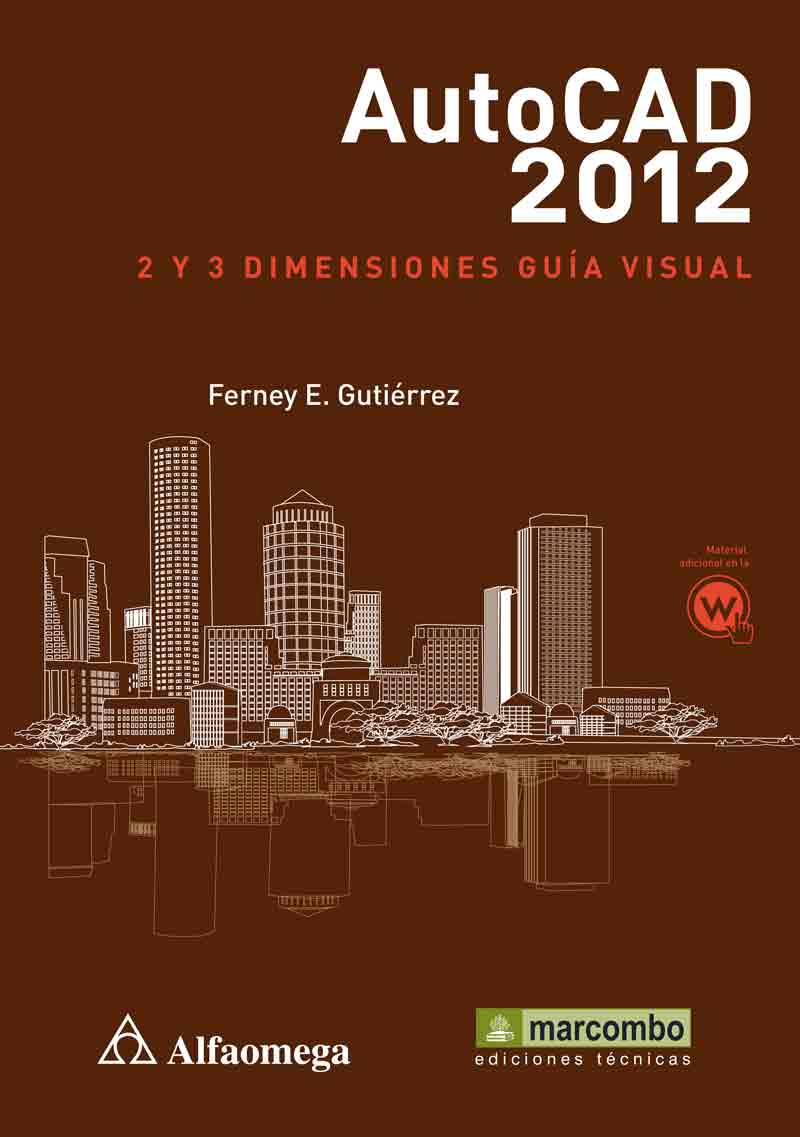
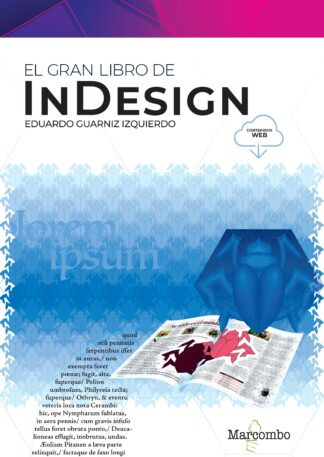
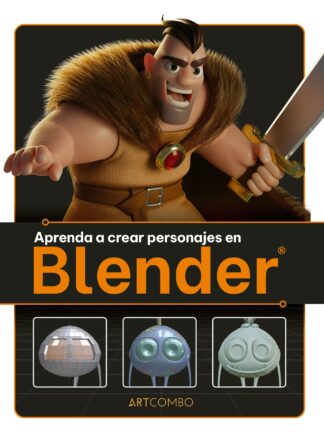
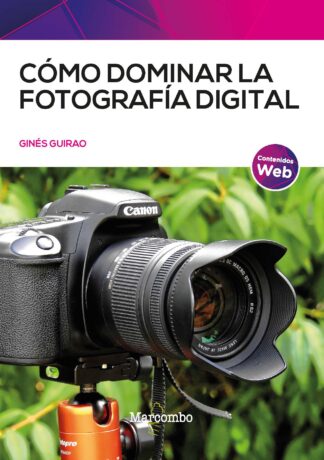
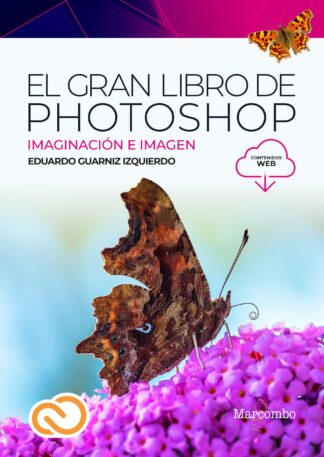
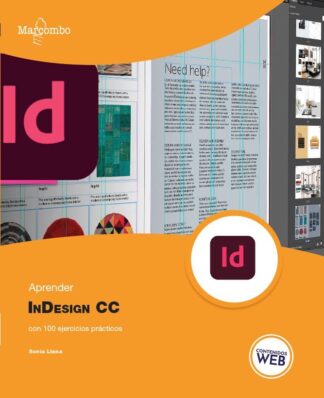
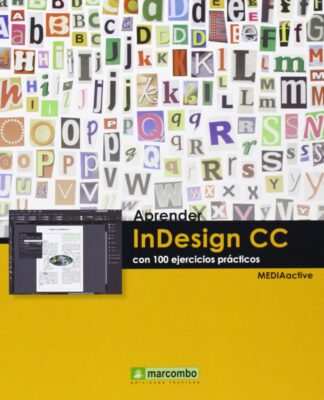

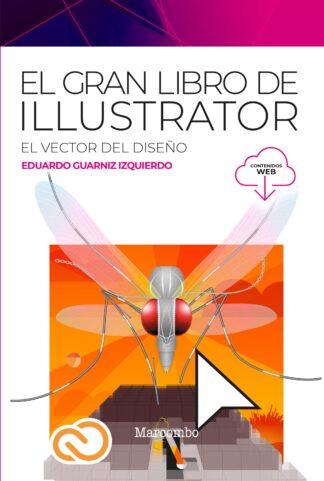
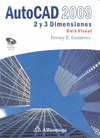
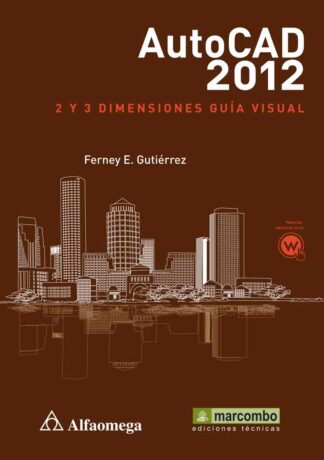
Valoraciones
No hay valoraciones aún.